前言:1panel是现代化、开源的 Linux 服务器运维管理面板
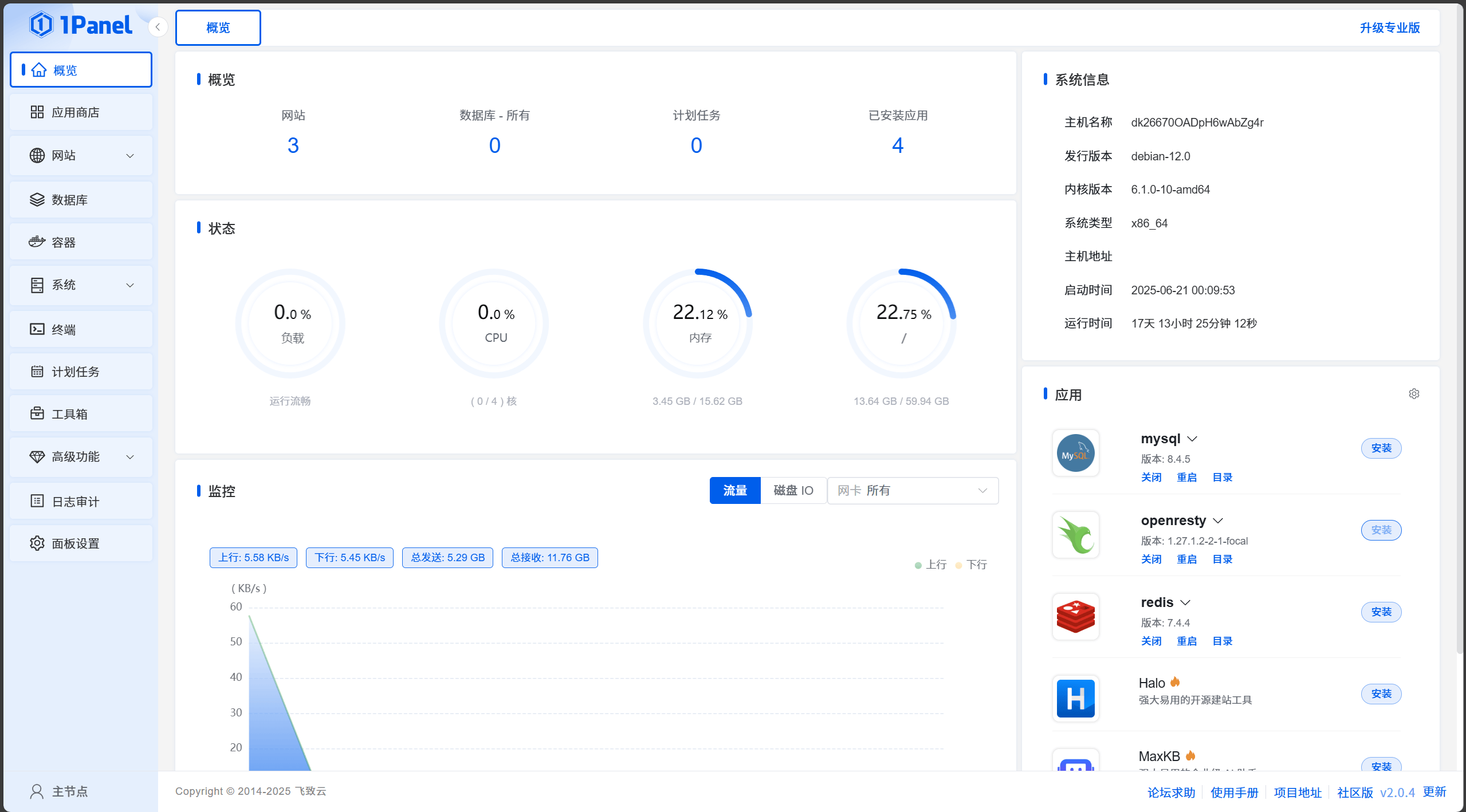
准备:
1.一台最低2核2g的云服务器
2.域名
3.debian12系统
安装
bash -c "$(curl -sSL https://resource.fit2cloud.com/1panel/package/v2/quick_start.sh)"如果遇到 Docker 安装失败等问题,可以尝试运行以下脚本:
bash <(curl -sSL https://linuxmirrors.cn/docker.sh)连接ssh后复制上面的安装命令在终端粘贴并回车

如果debian遇到这种可以输入以下命令去更新源后安装
1.更新源
apt-get update2.安装curl
apt install curl

3.语言选择按自己的需求去选择,需要中文输入2回车即可

4.安装目录设置,如不需要更换就回车即可。
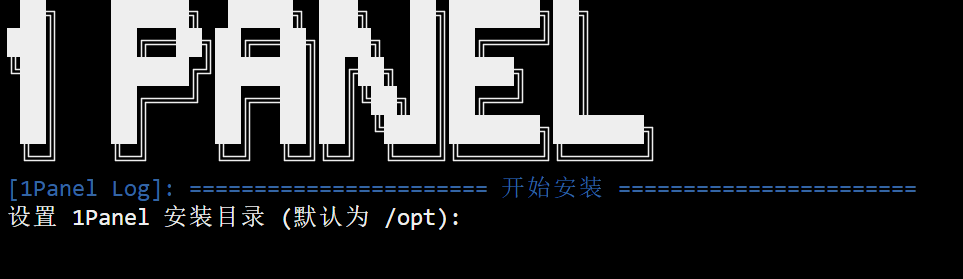
5.如果没有安装docker会提示是否帮你安装,我们默认输入y回车

6.这里提示docker安装成功,是否要配置镜像加速,如果是国内服务器建议输入y回车

7.端口设置,可默认或者更改(云服务器记得在对应云服务商的服务器管理面板放行对应端口)

安全入口可自定义或者默认即可

用户名和密码也是按照自己的需求去更改或默认


8.安装成功
云服务器安装的复制外部地址去访问管理面板,我这里是内网环境搭建的所以就访问内网地址了

输入账号密码登录即可

程序安装
1.OpenResty

安装配置如果不需要更改就默认即可

2.MySQL
mysql的安装配置同上面一样,不需要更改就默认即可
注意:内存小于6GB以下的建议安装5.7版本的
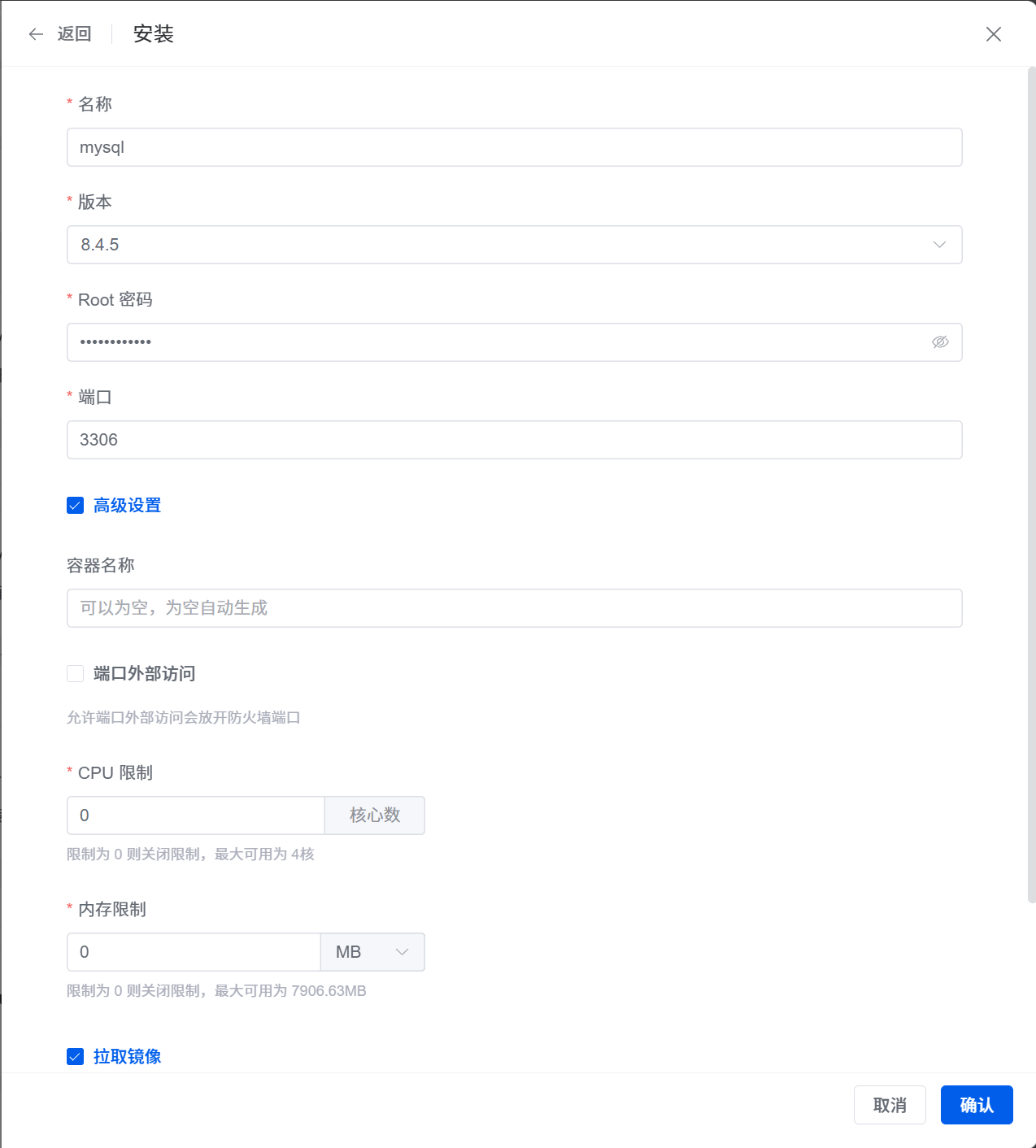
PHP安装与WordPress docker容器安装
因为WordPress docker容器中的php版本是8.2的,可以部分插件或者主题推荐7.2或者7.4那些所以就分成两个来教大家使用,我们从WordPress docker容器开始。

WordPress docker容器(二选一)
版本:默认新版即可
数据库服务:MySQL
数据库的账号密码默认或者自定义即可
端口:默认或者更改,如果有其他程序使用了8080端口那一定要更改
端口外部访问:这里不建议开放,建议使用域名去访问

确保容器正常启动
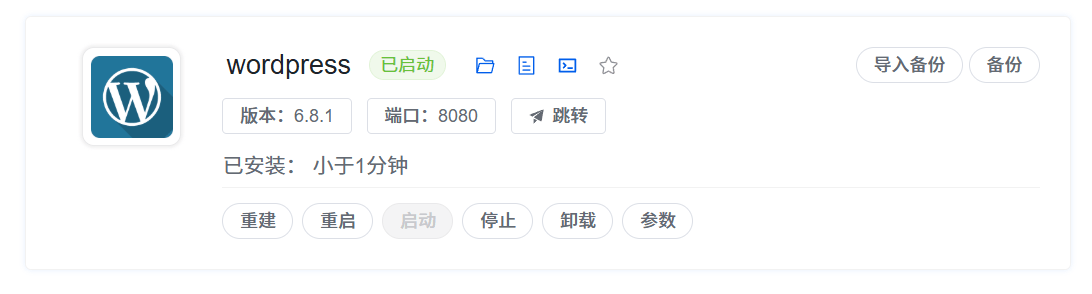
创建网站
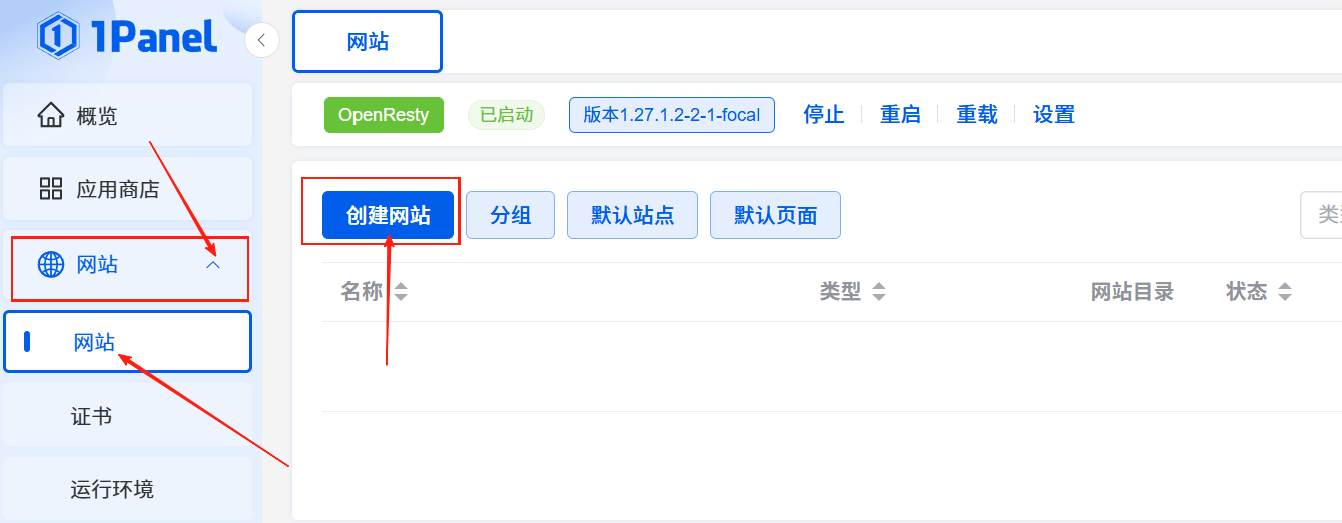
我们使用一键部署的方式来创建
分组:按需选择
已装应用:选择wordpress
域名:输入自己的域名
端口:默认即可(有需要自己修改)
启用https:我这里新建后再配置
备注:可填写或不理

配置站点

伪静态(可选)
选择wordpress或者wp2保存并重载

https配置
HTTP 选项:访问HTTP自动跳转到HTTPS
HSTS:启用
HTTP3:启用(按需)
SSL 选项:选择已经有的或者导入即可
SSL 协议设置:默认即可
最后保存并访问域名

访问域名来到配置页面,我们选择自己需要的语言即可

配置网站的标题,管理员账号密码信息点击安装wordpress即可

成功登录后台

自定义PHP环境安装(二选一)
名称:按要求自定义即可
来源:应用商店
应用:php 版本按照自己的需求去选择,这里以7.4为例子
镜像:默认
扩展源:建议选择阿里云
PHP-FPM 端口:默认,如果占用了就更换其他的
扩展模版:可以不选择或者选择wordpress模版



确保容器正常启动

创建网站
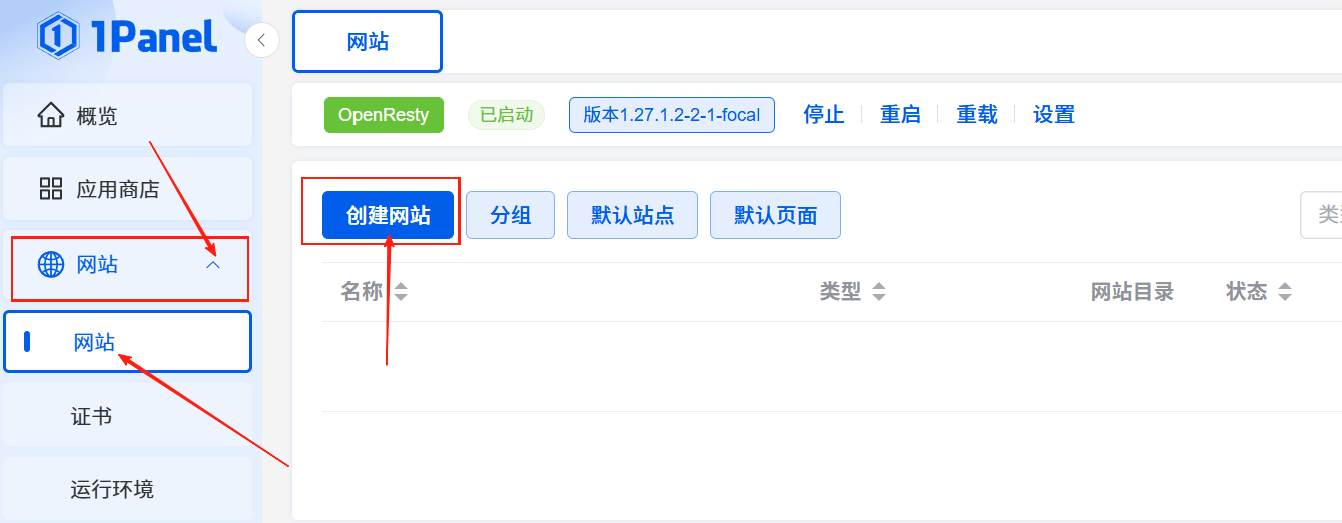
选择运行环境,选择刚才安装的php,输入域名
是否先创建数据库按个人习惯即可

点击进入网站目录

删除默认文件

上传wordpress程序压缩包
链接:博客工具、发布平台和内容管理系统 – WordPress.org China 简体中文

解压,把wordpress里面的文件复制到网站根目录中并删除压缩包和wordpress文件夹


访问域名进行安装
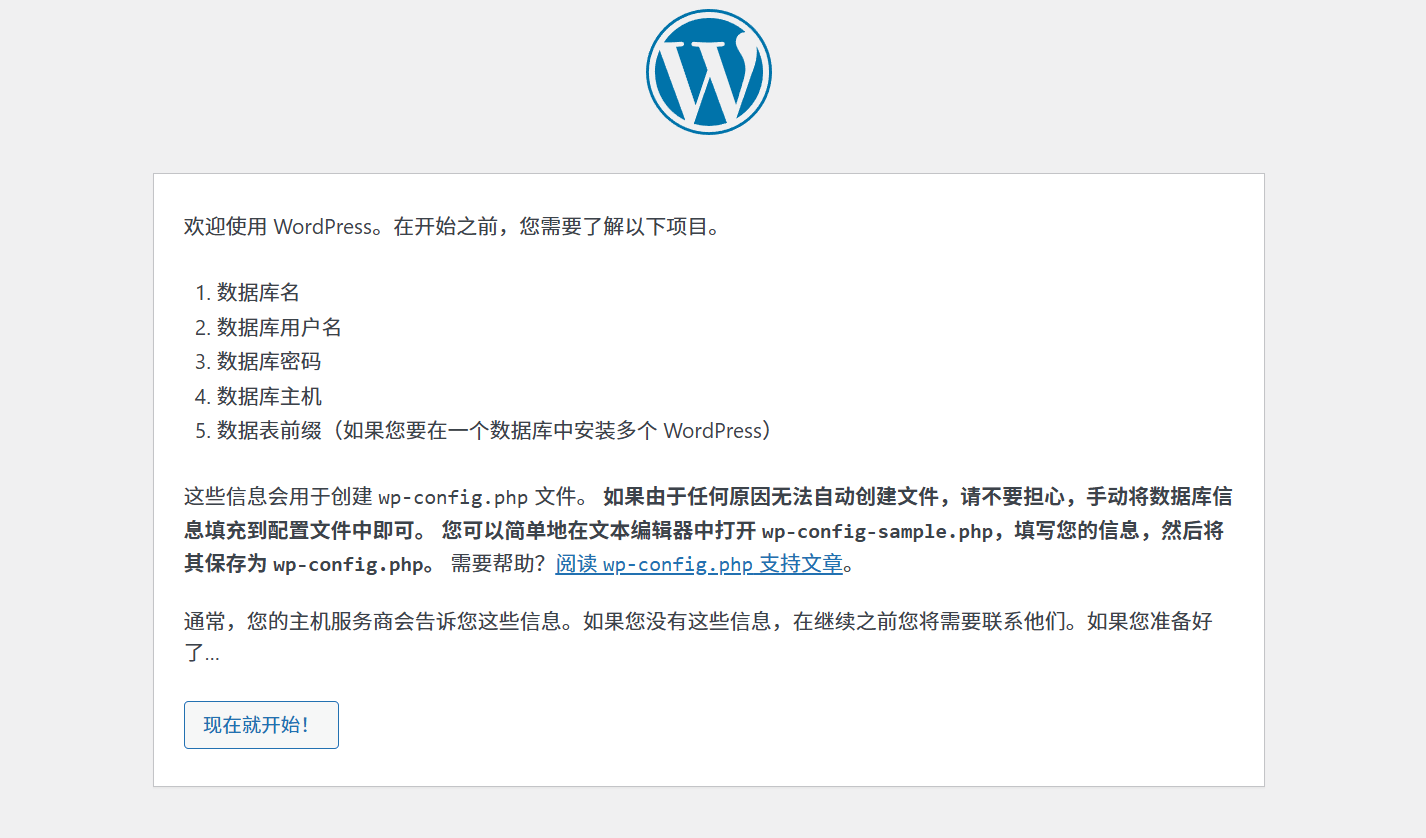
如果新建过就复制粘贴数据库账号密码,没有就新建一个数据库


数据库主机
默认是localhost,如果不更改直接提交会导致像图二中一样


我们点击连接信息,在容器连接中复制地址即可



这样子就可以正常安装了

接下来就是按需配置好网站标题,管理员账号密码邮箱等即可
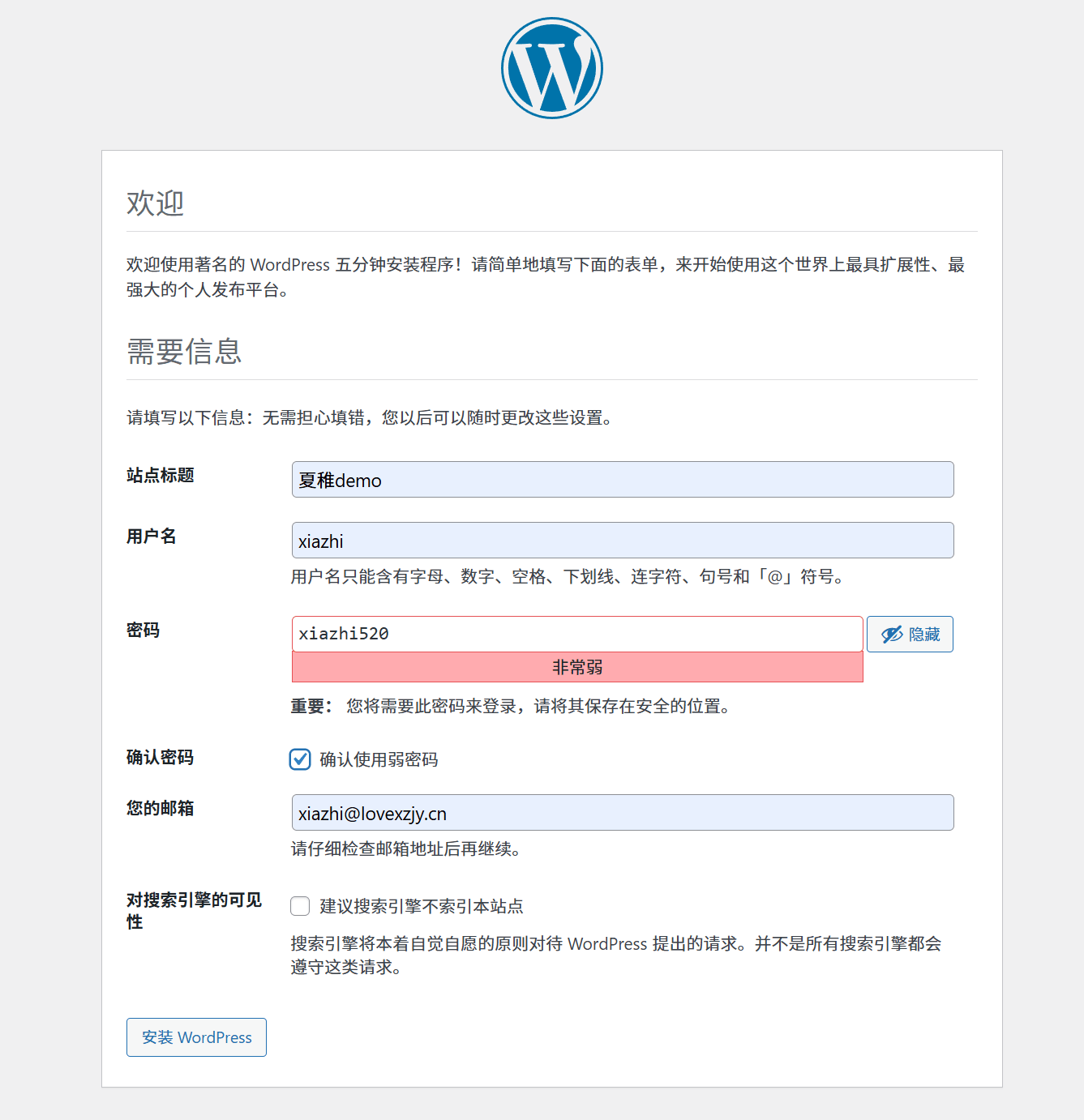
成功登录后台

Redis 无法访问?

出现图中这种问题需要在wp-config.php加入一些配置即可
确保已经安装了redis

在网站根目录找到wp-config.php文件,点击编辑,找到合适的地方添加下面给的配置文件
/* Redis配置 */
define('WP_REDIS_HOST', '远程Redis主机地址');
define('WP_REDIS_PORT', 'Redis端口号');
define('WP_REDIS_PASSWORD', 'Redis密码');
define('WP_REDIS_SELECTIVE_FLUSH', true); // 如果需要启用选择性刷新,请设置为true
点击数据库-redis

复制链接地址密码即可最后保存

最后刷新页面即可启用redis缓存了
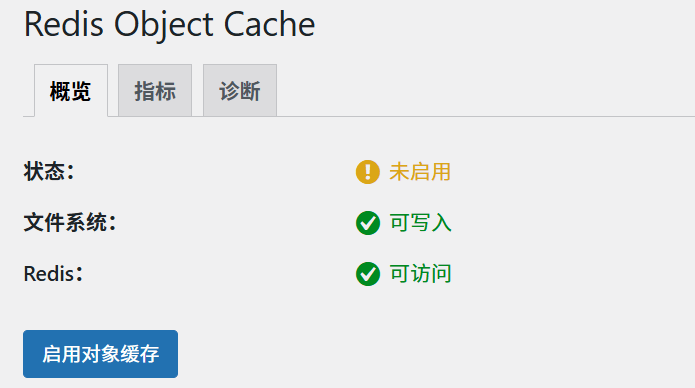














暂无评论内容